مشكلة تعطل نظام الحماية Windows Defender
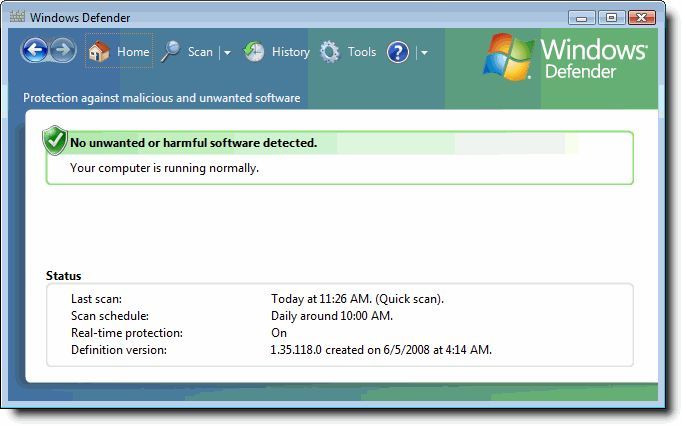
مشكلة تعطل نظام الحماية Windows Defender: دليل شامل للمستخدمين
في عالمنا الرقمي المتزايد، أصبحت حماية أجهزتنا من التهديدات السيبرانية أمرًا بالغ الأهمية. يعتبر Windows Defender، نظام الحماية المدمج في نظام التشغيل Windows، خط الدفاع الأول للعديد من المستخدمين. ومع ذلك، قد يواجه هذا النظام بعض المشاكل التي تعيق عمله بشكل صحيح، مما يعرض أجهزتنا للخطر. في هذا المقال الشامل، سنستكشف أسباب تعطل Windows Defender، ونقدم حلولًا عملية للمستخدمين، بالإضافة إلى نصائح للحفاظ على أمان أجهزتهم.
أسباب تعطل Windows Defender الشائعة
تعارض مع برامج الحماية الأخرى
أحد الأسباب الأكثر شيوعًا لتعطل Windows Defender هو التعارض مع برامج الحماية الأخرى المثبتة على الجهاز. عندما يتم تثبيت برنامجين للحماية في نفس الوقت، قد يتسبب ذلك في صراع بينهما، مما يؤدي إلى تعطيل أحدهما أو كليهما. غالبًا ما يعتقد المستخدمون أن وجود برامج متعددة للحماية يعزز الأمان، ولكن في الواقع، قد يؤدي ذلك إلى إضعافه. من الضروري التأكد من أن جهازك لا يحتوي على أكثر من برنامج حماية نشط في نفس الوقت لتجنب هذه المشكلة.
البرامج الضارة نفسها
في بعض الحالات، قد تكون البرامج الضارة نفسها هي السبب وراء تعطيل Windows Defender. قد تقوم بعض البرامج الضارة بتعطيل أو إيقاف تشغيل برامج الحماية كجزء من عملية الاختراق. هذا يسمح للبرامج الضارة بالعمل دون اكتشافها، مما يعرض بياناتك ومعلوماتك الشخصية للخطر. إذا كنت تشك في أن جهازك مصاب ببرامج ضارة، فمن الضروري اتخاذ إجراءات فورية لتنظيفه.
مشكلات في تحديثات النظام
تعتمد Windows Defender على تحديثات منتظمة للحفاظ على فعاليتها في مواجهة التهديدات الجديدة. قد تؤدي مشكلات في تحديثات نظام التشغيل Windows إلى تعطيل Windows Defender أو منعه من العمل بشكل صحيح. يمكن أن تتسبب هذه المشكلات في ظهور رسائل خطأ أو عدم قدرة النظام على إجراء عمليات الفحص. من الضروري التأكد من أن نظام التشغيل الخاص بك محدث دائمًا لتجنب هذه المشكلة.
إعدادات النظام الخاطئة
في بعض الأحيان، قد تتسبب إعدادات النظام الخاطئة في تعطيل Windows Defender. قد يقوم المستخدمون عن غير قصد بتغيير الإعدادات التي تؤثر على عمل النظام، مثل تعطيل الحماية في الوقت الفعلي أو إيقاف تشغيل جدار الحماية. يجب على المستخدمين التحقق من إعدادات Windows Defender والتأكد من أنها مضبوطة بشكل صحيح لتوفير الحماية الكاملة.
تلف ملفات النظام
قد يؤدي تلف ملفات النظام إلى تعطيل Windows Defender. يمكن أن يحدث هذا التلف بسبب مجموعة متنوعة من الأسباب، بما في ذلك إيقاف تشغيل الجهاز بشكل غير صحيح أو بسبب مشكلات في القرص الصلب. يمكن أن يؤدي تلف ملفات النظام إلى ظهور رسائل خطأ أو عدم قدرة Windows Defender على العمل بشكل صحيح.
حلول عملية لمشكلة تعطل Windows Defender
التحقق من برامج الحماية الأخرى
الخطوة الأولى لحل مشكلة تعطل Windows Defender هي التحقق من وجود برامج حماية أخرى على جهازك. انتقل إلى "لوحة التحكم" ثم "البرامج" و"البرامج والميزات" للتحقق من البرامج المثبتة. إذا وجدت برنامج حماية آخر، قم بإزالته أو تعطيله مؤقتًا لمعرفة ما إذا كان ذلك يحل المشكلة. إذا كان الأمر كذلك، فقد يكون التعارض هو السبب.
إجراء فحص كامل للبرامج الضارة
إذا كنت تشك في أن جهازك مصاب ببرامج ضارة، فمن الضروري إجراء فحص كامل باستخدام Windows Defender أو أي برنامج حماية آخر موثوق به. قم بتشغيل Windows Defender، وحدد خيار "الفحص الكامل"، ثم اترك البرنامج يقوم بعمله. إذا تم العثور على برامج ضارة، اتبع التعليمات لإزالتها.
تحديث نظام التشغيل Windows
تأكد من أن نظام التشغيل Windows محدث دائمًا. انتقل إلى "الإعدادات" ثم "التحديث والأمان" ثم "Windows Update" للتحقق من وجود تحديثات. قم بتنزيل وتثبيت أي تحديثات متوفرة، ثم أعد تشغيل جهازك. قد يؤدي هذا إلى حل المشكلات المتعلقة بـ Windows Defender.
إعادة تعيين إعدادات Windows Defender
إذا كنت تعتقد أن إعدادات Windows Defender قد تم تغييرها عن غير قصد، فيمكنك إعادة تعيينها إلى الإعدادات الافتراضية. افتح Windows Defender، وانتقل إلى "إعدادات الحماية من الفيروسات والتهديدات"، ثم ابحث عن خيار "إعادة تعيين الإعدادات". سيؤدي هذا إلى استعادة الإعدادات الافتراضية.
استخدام أداة إصلاح ملفات النظام
إذا كنت تشك في تلف ملفات النظام، فيمكنك استخدام أداة إصلاح ملفات النظام المدمجة في Windows. افتح موجه الأوامر كمسؤول، واكتب الأمر "sfc /scannow" واضغط على Enter. ستقوم هذه الأداة بفحص ملفات النظام وإصلاح أي تلف.
إعادة تثبيت Windows Defender
إذا لم تنجح أي من الحلول المذكورة أعلاه، فقد تحتاج إلى إعادة تثبيت Windows Defender. في معظم الحالات، لا يمكنك إلغاء تثبيت Windows Defender بشكل كامل، ولكن يمكنك محاولة إعادة تعيينه. انتقل إلى "الإعدادات" ثم "التطبيقات" ثم "التطبيقات والميزات". ابحث عن Windows Defender، وحاول إصلاحه أو إعادة تعيينه.
نصائح للحفاظ على أمان جهازك
تحديث نظام التشغيل والبرامج بانتظام
تأكد من تحديث نظام التشغيل والبرامج الأخرى المثبتة على جهازك بانتظام. تقوم التحديثات بإصلاح الثغرات الأمنية التي يمكن استغلالها من قبل البرامج الضارة. قم بتفعيل التحديثات التلقائية لضمان حصولك على أحدث التحديثات في أسرع وقت ممكن.
توخي الحذر عند تصفح الإنترنت
كن حذرًا عند تصفح الإنترنت، وتجنب النقر فوق الروابط المشبوهة أو تنزيل الملفات من مصادر غير موثوقة. قد تحتوي هذه الروابط والملفات على برامج ضارة. استخدم متصفحًا آمنًا وقم بتفعيل الحماية من التصيد الاحتيالي.
استخدام كلمات مرور قوية
استخدم كلمات مرور قوية وفريدة لكل حساب من حساباتك. يجب أن تكون كلمات المرور طويلة ومعقدة، وتتضمن مزيجًا من الأحرف الكبيرة والصغيرة والأرقام والرموز. قم بتغيير كلمات المرور بانتظام.
تفعيل المصادقة الثنائية
قم بتفعيل المصادقة الثنائية (2FA) على جميع حساباتك التي تدعمها. توفر المصادقة الثنائية طبقة إضافية من الأمان عن طريق طلب رمز تحقق بالإضافة إلى كلمة المرور الخاصة بك.
النسخ الاحتياطي لبياناتك بانتظام
قم بعمل نسخ احتياطي لبياناتك بانتظام على محرك أقراص ثابت خارجي أو خدمة تخزين سحابية. في حالة إصابة جهازك ببرامج ضارة أو فقدان البيانات، يمكنك استعادة بياناتك من النسخة الاحتياطية.
الخلاصة
يعد Windows Defender أداة حماية قيمة، ولكن قد يواجه بعض المشاكل التي تعيق عمله. من خلال فهم الأسباب الشائعة لتعطل Windows Defender واتباع الحلول العملية المذكورة في هذا المقال، يمكنك الحفاظ على أمان جهازك وحماية بياناتك. تذكر دائمًا أهمية تحديث نظام التشغيل والبرامج بانتظام، وتوخي الحذر عند تصفح الإنترنت، واستخدام كلمات مرور قوية، وتفعيل المصادقة الثنائية، والنسخ الاحتياطي لبياناتك بانتظام. باتباع هذه النصائح، يمكنك تعزيز أمان جهازك والبقاء محميًا من التهديدات السيبرانية.









